xmind是一款功能齐全的思维导图制作软件,它可以帮助用户更好地整理信息和想法,并有效提高工作效率和创造力,让用户将复杂的信息以图表的形式呈现给受众,为了解信息之间的关系结构提供了直观的展示,因此xmind软件吸引了不少的用户前来下载使用,当用户在xmind软件中制作思维导图时,用户在主题框中输入大量的英文信息后,想要将其首字母实现大小,却不知道怎么来操作实现,其实操作的过程是很简单的,用户直接在编辑页面上选中英文,接着在格式窗口中点击设置文字大小写图标,弹出下拉框并选择首字母大小即可解决问题,那么接下来就让小编来向大家分享一下xmind设置英文首字母大小的方法教程吧。

1.用户在电脑上打开xmind软件,弹出新建窗口,用户选择合适的模板后按下创建按钮

2.进入到思维导图的制作页面上,用户选择其中的带有英文的主题框后,点击右上角的格式选项

3.在弹出来的格式窗口中,用户在下方的文本方框中找到设置文字大小写选项,弹出下拉选项卡后,用户点击首字母大小选项即可解决问题

4.如图所示,回到制作页面上,用户就会发现主题栏框中的英文首字母成功大小了

以上就是小编对用户提出问题整理出来的方法步骤,用户从中知道了大致的操作过程为选中英文-点击格式-设置文字大小写-首字母大写这几步,方法简单易懂,因此感兴趣的用户可以跟着小编的教程操作试试看,一定可以解决好这个问题的。
 小米13开启WLAN扫描调节功能的教程
小米13开启WLAN扫描调节功能的教程
用户在面对各种各样的手机时,会根据性价比、硬件配置、存储......
 win7旗舰版怎么重装系统
win7旗舰版怎么重装系统
我们在使用win7旗舰版操作系统的时候,有的小伙伴在一些情况下......
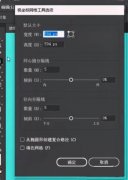 ai怎么实现根据图形形状快速制作放射线
ai怎么实现根据图形形状快速制作放射线
ai怎么实现根据图形形状快速制作放射线效果?下面是小编介绍......
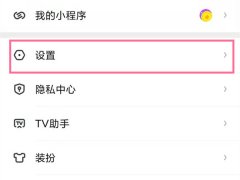 爱奇艺怎么看登陆了几个设备-爱奇艺查看
爱奇艺怎么看登陆了几个设备-爱奇艺查看
很多视频播放器会员都可以分享使用,爱奇艺也不例外,那么爱......
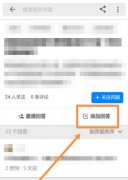 知乎怎么匿名回答
知乎怎么匿名回答
知乎是一个很受欢迎的互动问答社区,在上面可以提出问题或回......

pdf猫编辑器是一款功能非常实用的pdf编辑软件,通过这款软件用户可以快速对pdf文件进行编辑处理,给用户的工作中带来了很大的帮助,因此pdf猫编辑器软件深受用户的喜爱,当用户在使用pd...
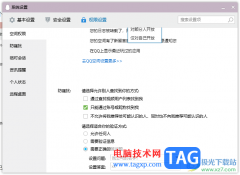
大家常常在操作电脑的时候登录电脑版的qq进行传输文件资料等,如果你想要更改qq的一些隐私设置,那么在电脑版的qq中也是可以进行设置的,只需要进入到QQ的权限设置窗口中进行设置即可,...

越来越多的小伙伴开始使用火狐浏览器,因为该浏览器中的功能十分的丰富。在使用火狐浏览器的过程中,很多小伙伴经常会在网站中下载各类软件或是文件,在下载完成之后经常会忘记文件的...

Excel表格是一款非常好用的软件,很多小伙伴都在使用。如果我们需要在电脑版WPS表格中设置数据条效果,也就是以底色长度表示数值大小的效果,小伙伴们知道具体该如何进行操作吗,其实操...
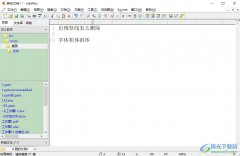
editplus是一款小巧但功能强大的可处理文本、html和程序语言的windows编辑器,它可以用来取代记事本,并支持多种编程语言的语法高亮,使代码易于阅读和编辑,因此editplus软件深受用户的喜爱,...
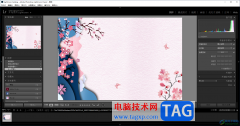
lightroom是非常专业的一款图像编辑软件,在日常的生活中或者是办公中,一些专业的摄像人员也会通过lightroom对图像进行相应的处理,很多时候,我们需要通过lightroom将自己需要的图像进行旋转...
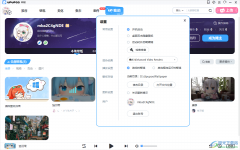
upupoo动态壁纸是一款十分出色的动态壁纸软件,我们可以在upupoo动态壁纸中查看到非常多有趣的动态壁纸,并且也可以在upupoo动态壁纸中下载自己喜欢的动态壁纸并设置成电脑中桌面壁纸,有的...
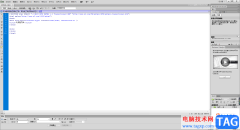
Dreamweaver是一款可以进行phy、html等代码的编辑软件,该软件在编辑代码的时候,你可以根据自己的需要来选择自己想要创建的项目类型进行创建和编辑,有的小伙伴刚了解这款软件时,想要知道...

在Adobepremiere剪辑视频是很多小伙伴的办公常态,在Adobepremiere中我们有时候会需要适当调整一下视频画面的尺寸,那小伙伴们知道Adobepremiere中具体如何调整视频画面的尺寸吗,其实调整方法非常...

Dreamweaver这款软件对于一些专门进行代码编辑的小伙伴们来说,是十分有帮助的一款代码编辑软件,该软件可以可以创建phy文件以及html文件等,还有其他的一些创建文件类型都是可以选择的,一...

为了方便操作,提高工作效率,我们在使用arctime的时候,经常会使用快捷键,那么arctime常用快捷键有哪些呢?下面小编就为大家带来了arctime常用快捷键介绍哦,希望可以帮助大家更好地使用这...

怎样用PS合成水果螃蟹?下面是小编介绍PS合成有趣的水果螃蟹教程,有需要的小伙伴一起来下文看看吧,希望可以帮助到大家!...

短视频时代,我们每天都会接触到各种各样的视频,我们有时候会看到一些设置了,慢动作效果的视频,比如某些专业化的运动动作等等,那小伙伴们知道这样的慢动作效果是如何制作出来的吗...
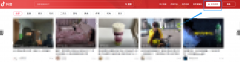
现在抖音为用户们推出了抖音网页版,大家在电脑上也可以制作抖音视频了,那么在抖音网页版上传视频怎么选封面的呢?想必有的网友还不太了解的,为此,今日小编带来的这篇文章就为大伙...

C4D是一款常用的软件,那大伙操作过程里,会更改物体默认颜色吗?如果还不了解相关的操作,就看一看下面小编分享的C4D更改物体默认颜色的操作教程吧。...